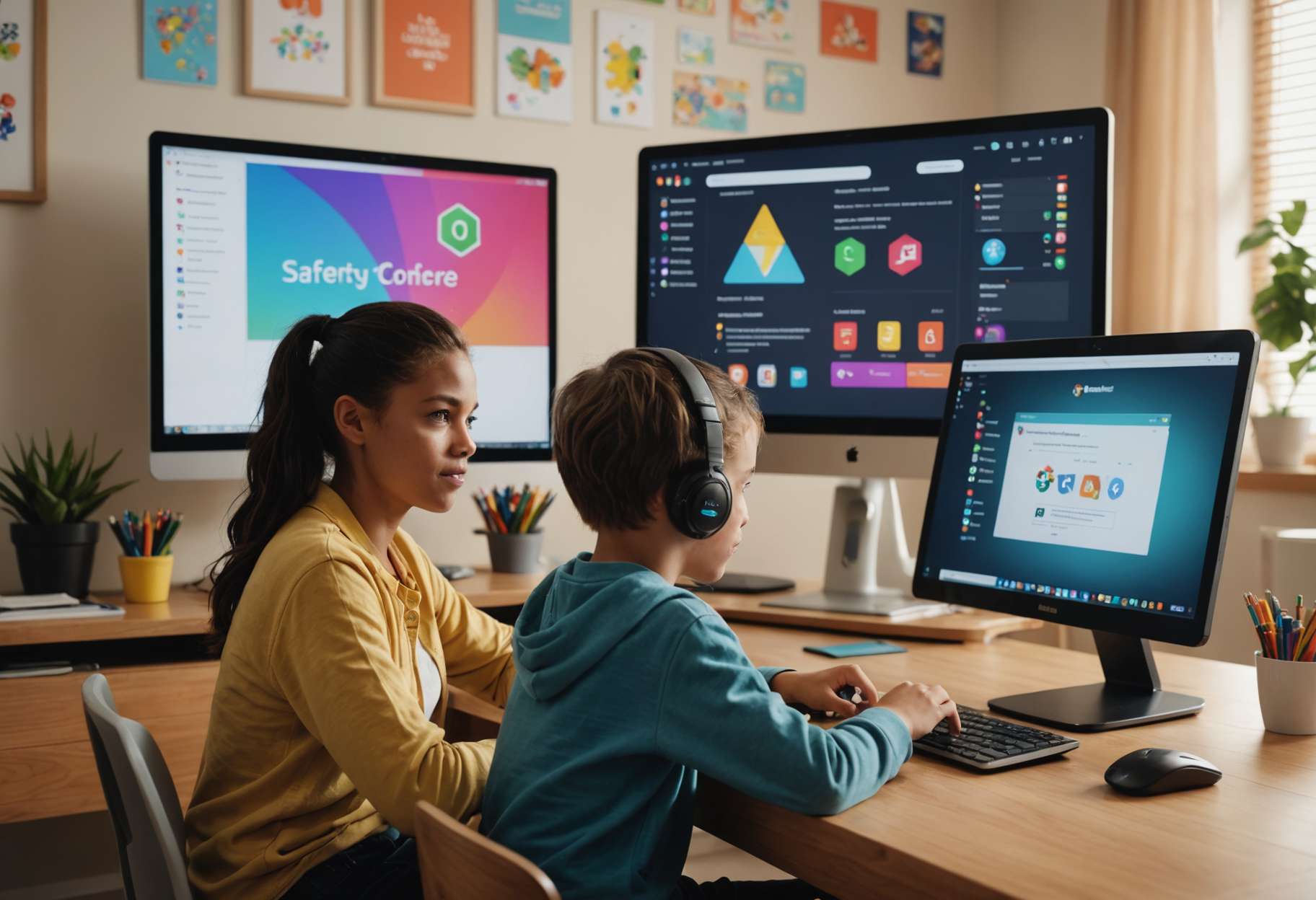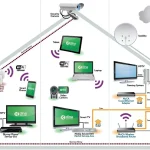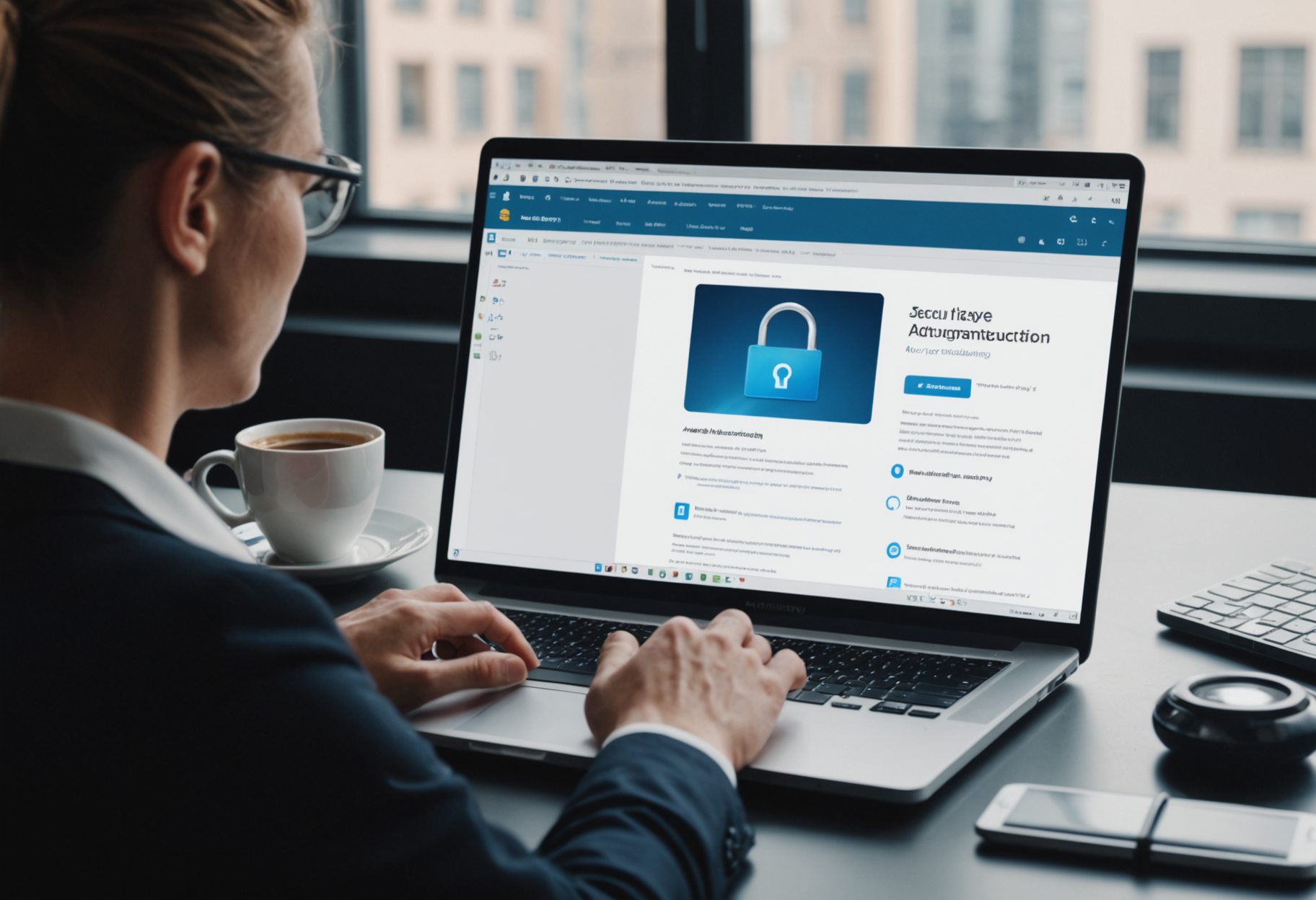Современные технологии предоставляют множество возможностей для использования интернета как для развлечений, так и для обучения, работы и коммуникаций. Однако, с ростом цифровых угроз и нежелательного контента возникает необходимость обеспечить безопасность и ограничить доступ к определенным ресурсам, особенно если в доме есть дети. В данной статье подробно рассмотрены методы настройки фильтрации контента и родительского контроля, их преимущества, инструменты и пошаговые инструкции для правильной конфигурации.
Почему важно использовать фильтрацию контента и родительский контроль?
Всё больше родителей и владельцев домашних сетей начинают осознавать необходимость ограничения доступа к определенным сайтам и ресурсам, чтобы защитить детей от нежелательного контента, информационных угроз и злоупотреблений. Подробнее о причинах, по которым стоит использовать эти инструменты:
- Защита детей от вредоносного и порнографического контента. Интернет полон материалов, несовместимых с возрастом и моральными принципами.
- Образовательные ограничения. помимо запрета нежелательных сайтов, можно ограничить доступ к социальным сетям и развлечениям во время учебных часов.
- Предотвращение случайных переходов на опасные ресурсы. фильтры позволяют блокировать переходы на вредоносные сайты, снизить риск заражения вирусами.
- Контроль за временем использования интернета. помощь в формировании у детей здоровых привычек использования сети.
Основные методы и инструменты для фильтрации контента и родительского контроля
Настройка фильтрации и контроля осуществляется на разных уровнях: в самом устройстве, маршрутизаторе, операционной системе или с помощью специальных программ и сервисов. Рассмотрим основные из них:
1. Настройка через роутер
Большинство современных маршрутизаторов поддерживают встроенные функции ограничения доступа, фильтрации сайтов и родительского контроля. Они позволяют управлять интернетом сразу для всей домашней сети.
2. Использование встроенных средств операционных систем
- Windows: есть встроенные функции семейной безопасности (Microsoft Family Safety).
- macOS: предлагает ограничения через настройки «Родительский контроль».
- Android и iOS: предоставляют родительские режимы, позволяющие блокировать контент и ограничивать время использования.
3. Программы и сервисы родительского контроля
- К лучшим программам по защите контента относятся: Norton Family, Qustodio, Kaspersky Safe Kids, Motorola Guardian.
- Эти инструменты позволяют устанавливать часовые пояса доступа, фильтровать сайты, получать отчеты о деятельности детей.
4. Расширения браузеров
Для браузеров Chrome, Firefox, Edge доступны расширения, которые позволяют блокировать нежелательные сайты и фильтровать контент.
Настройка фильтрации контента: пошаговая инструкция
Шаг 1. Оценка потребностей и выбор инструмента
Перед началом важно понять, какие ограничения нужны: блокировка порнографического, насильственного, азартного контента или контроль времени. Настроить фильтры можно как на уровне устройств, так и всей сети.
Шаг 2. Настройка на маршрутизаторе
Большинство современных маршрутизаторов имеют панели управления, где осуществляется фильтрация:
- Войти в панель администрирования роутера (обычно через браузер по IP-адресу, например, 192.168.1.1).
- Найти раздел «Фильтрация», «Контроль доступа» или «Родительский контроль».
- Добавить списки запрещенных сайтов или группировать сайты по категориям (например, порнография, азартные игры).
- Настроить временные ограничения доступа.
- Сохранить изменения и обеспечить работу настроек при перезагрузке.
Таблица 1. Основные параметры настройки маршрутизатора
| Параметр | Описание | Рекомендуемое значение |
|---|---|---|
| Блокировка по IP или домену | Запрет на доступ к определённым адресам или сайтам | Всегда использовать список запрещенных ресурсов |
| Временной доступ | Установка временных рамок для доступа к интернету | Настраивать в соответствии с режимом дня |
| Фильтрация по категориям | Блокировка сайтов по их тематике | Включить категориальные фильтры |
Шаг 3. Включение встроенных средств ОС
На устройствах под управлением Windows или macOS можно воспользоваться встроенными инструментами:
Windows — Семейная безопасность
- Открыть «Параметры» —> «Учётные записи» —> «Семья и другие пользователи».
- Создать семейную группу или выбрать существующую.
- Настроить ограничения для каждого участника: установить фильтры по контенту, временные ограничения, получать отчёты.
macOS — Родительский контроль
- Перейти в «Системные настройки» —> «Экранное время».
- Выбрать пользователя или устройство, для которых настроены ограничения.
- Настроить фильтры для сайтов, приложений, времени использования.
Шаг 4. Использование программ и сервисов родительского контроля
Для более сложной и детальной настройки рекомендуется установить специальные программы. Ниже приведены примеры популярных решений и их особенности:
Таблица 2. Популярные программы для родительского контроля
| Программа | Особенности | Поддерживаемые платформы |
|---|---|---|
| Norton Family | Фильтрация сайтов, отчёты, ограничение времени, мониторинг активности | Windows, Android, iOS |
| Qustodio | Интерактивные отчеты, управление приложениями, ограничение по времени | Windows, macOS, Android, iOS |
| Kaspersky Safe Kids | Фильтрация контента, отслеживание местоположения, управление приложениями | Windows, Android, iOS |
Шаг 5. Настройка браузерных расширений
Для дополнительного контроля можно использовать расширения, такие как:
- LeechBlock — блокировка сайтов по расписанию
- BlockSite — фильтрация нежелательных сайтов
Эти расширения позволяют быстро управлять списками заблокированных ресурсов и настраивать ограничения прямо в браузере.
Дополнительные рекомендации по обеспечению безопасности
Использование VPN и DNS-сервисов для фильтрации
Некоторые родители используют DNS-сервисы, такие как OpenDNS или Cloudflare Gateway, которые позволяют фильтровать контент на уровне DNS-запросов. Это удобно, так как весь интернет-трафик, проходящий через домашний маршрутизатор, фильтруется автоматически.
Обучение детей безопасному поведению в интернете
Технические меры — это только часть защиты. Важно обсуждать с детьми правила поведения, объяснять, что опасности в сети реальные, и как правильно реагировать на неизвестные ресурсы или угрозы.
Настройка фильтрации контента и родительского контроля — важная составляющая домашней безопасности в интернете. Современные инструменты дают широкие возможности для ограничения доступа и контроля за использованием сети, что помогает обеспечить безопасное, образовательное и позитивное цифровое пространство для детей. Комплексный подход, включающий настройку устройств, роутера и программных решений, позволяет максимально эффективно защитить домашних пользователей от нежелательного и опасного контента.
Обзор таблиц и формул
Формула: Расчет времени использования интернета
Общее время в сутки (Тобщ) можно ограничить следующим образом:
Тнорма = (Общий допустимый лимит в часах) / (Количество дней выбранных для ограничения)
Например, если ежедневно допустимо 2 часа — то для недели лимит составляет 14 часов. Обязательно учитывать время на учебу, работу и свободное время.
Таблица 3. Виды фильтрации и их преимущества
| Тип фильтрации | Краткое описание | Преимущества |
|---|---|---|
| Контент-руководители | Блокируют по категориям (порнография, азартные игры, насилие) | Легко управлять группами сайтов |
| Блокировка по URL | Запрет на конкретные сайты | Гибкие настройки для конкретных ресурсов |
| Временная фильтрация | Ограничение по времени доступа | Защитить детей от нездоровых привычек |
Безопасный домашний интернет — это важная часть современной жизни. Правильная настройка фильтрации контента и родительского контроля поможет создать безопасное информационное пространство для всей семьи, снизить риски и обеспечить комфортное использование сети. Важно помнить, что технические средства должны дополняться разъяснительными беседами и обучением детей правилам безопасного поведения в интернете. Регулярное обновление настроек, контроль за их эффективностью и адаптация под изменяющиеся требования — залог успешной защиты домашней сети и ее пользователей.